Radzenie sobie z różnymi typami danych w arkuszu kalkulacyjnymmoże być bardzo gorączkowy. Dzięki prostym funkcjom udostępnianym przez program Excel 2010 można zapewnić spójność danych, stosując różne warunki względem wartości. Przez INT i NAPRAWIONY funkcje możemy wyświetlić wartości dziesiętne w dowolnym pożądanym miejscu, ostatecznie nadając arkuszowi kalkulacyjnemu ładny i uporządkowany wygląd.
Uruchom arkusz kalkulacyjny Excel 2010, w którym chcesz zastosować podstawowe funkcje numeryczne. Na przykład umieściliśmy arkusz kalkulacyjny zawierający pola; S.No i Wartości

Teraz będziemy stosować różne funkcje w całym Wartości zaokrąglimy wartości danych i pokażemy je Liczba całkowita i Poprawka dziesiętna pole. Pierwszy zaczynamy od tworzenia etykiet, jak pokazano na zrzucie ekranu poniżej.

Teraz w pierwszym rzędzie Liczba całkowita w polu będziemy pisać prostą funkcję INT do wyświetlania liczb całkowitych Wartości pole bez miejsc po przecinku.
Składnia tej funkcji jest;
= INT (liczba)
Wymagany jest tutaj tylko jeden argument numer, możesz również wprowadzić dowolną wartość liczbową bezpośrednio, aby znaleźć liczbę całkowitą, ale najpierw umieścimy lokalizację komórki, w której znajduje się wartość.
Napiszemy tę funkcję jako;
= INT (B2)
B2 to lokalizacja komórki, która przechodzi jako argument. Przyniesie wartość, ale bez miejsc po przecinku, jak pokazano na zrzucie ekranu poniżej.
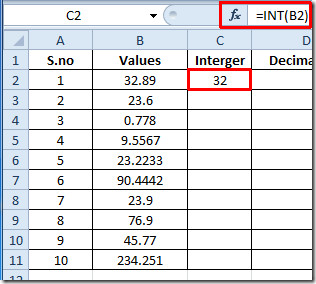
Teraz przeciągnij znak plus na końcu komórki w kierunku końca kolumny, aby zastosować. Jak widać w poniższej tabeli, wszystkie odpowiednie wartości zostały teraz zmienione na Liczba całkowita wartości, usuwając wartości dziesiętne.
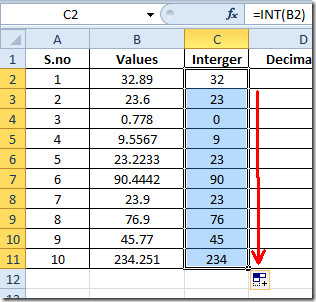
Jeśli chcesz pokazać spójność danych poprzez określenie miejsc dziesiętnych, które mają być zajęte, funkcja STAŁA pomogłaby. Podstawowa składnia funkcji Fixed to;
= NAPRAWIONO (liczba, [dziesiętne], [bez przecinków])
Pierwszy argument Numer to dowolna liczba odnosząca się do wprowadzonej wartościbezpośrednio lub lokalizacja komórki, drugi argument w funkcji odnosi się do liczby miejsc dziesiętnych, które mają być zajęte przez wartość wyjściową, a [brak przecinków] odnosi się do dwóch opcji PRAWDA lub FAŁSZ, PRAWDA oznacza, że przecinki nie zostaną wstawione i odwrotnie FAŁSZ oznacza, że potrzebujemy przecinków, aby pokazać wartość.
Napiszemy tę funkcję jako;
= NAPRAWIONO (B2,1, PRAWDA)
Ponieważ B2 to lokalizacja komórki, następnaargument 1 odnosi się do jednego miejsca po przecinku, a PRAWDA oznacza, że nie musimy wstawiać przecinków. Przyniesie wartości pokazane na zrzucie ekranu poniżej.
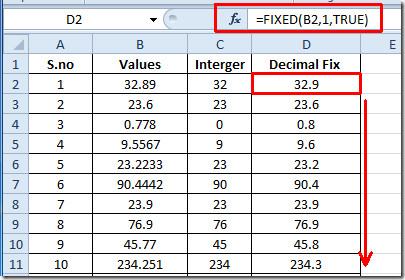
Teraz, aby zmienić wartości, które emulują format rozliczania, po prostu zmień ostatni argument funkcji NAPRAWIONE na FAŁSZ, a następnie pokaże przecinki w wartości z 1 miejscem dziesiętnym.
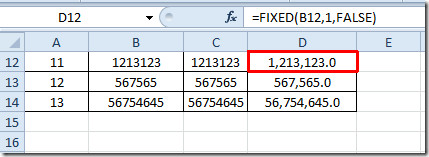
Jeśli chcesz korzystać z tych funkcji, umieszczając wartości bezpośrednie, musisz wprowadzić wartość w argumencie, dla którego chcesz pokazać wartość INT lub FIXED, jak pokazano na zrzutach ekranu poniżej;
LICZBA CAŁKOWITA:
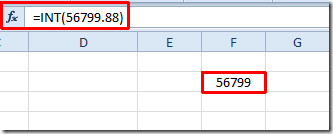
NAPRAWIONY:
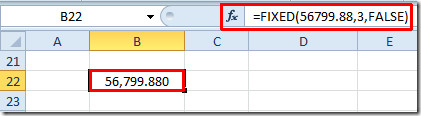
Możesz także sprawdzić wcześniej sprawdzoną funkcję Excela; DCOUNT, ISTEXT, ISNUMBER, Funkcje logiczne, INFO, SUMSQ, DOLLAR, SUMPRODUCT, SUMIF, COUNTIF, VLOOKUP, HLOOKUP, PMT i LEN.













Komentarze